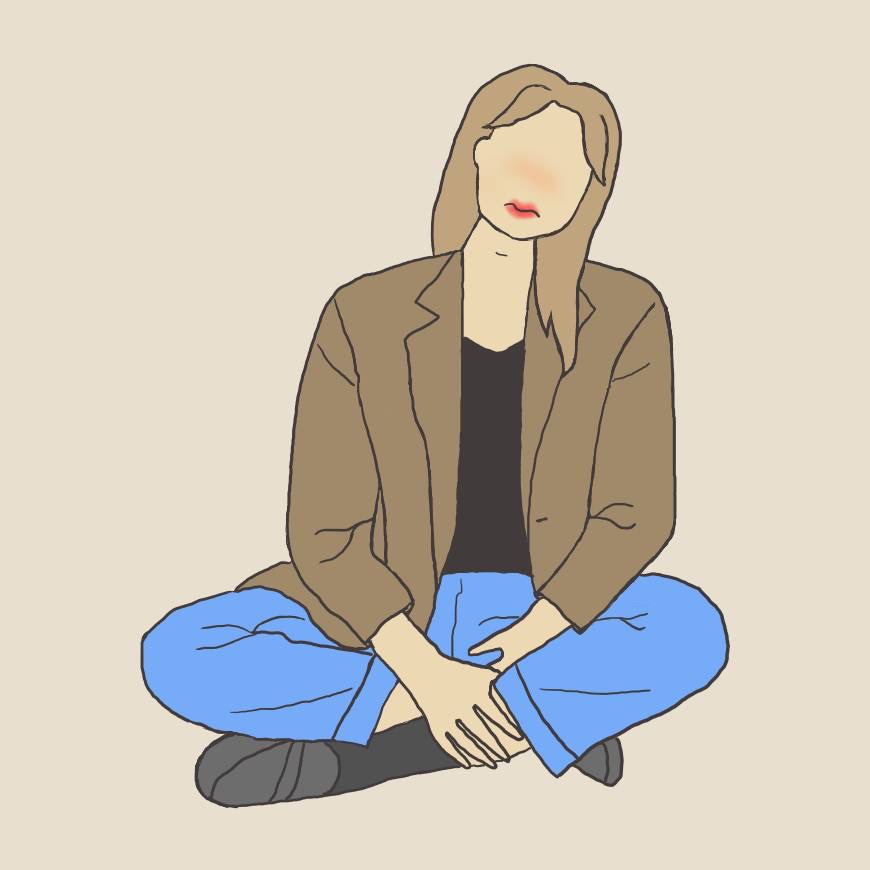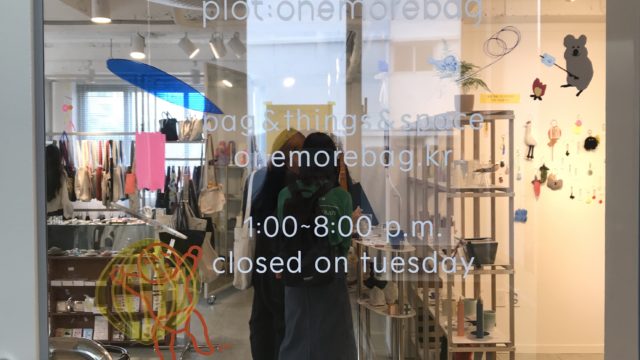こんにちは!けい(@writtenbykei)です
以前、韓国旅行に必要なもの、あると便利なものリストという記事を書いたんですが、
その中で”Naver マップ”という地図アプリをちらっとご紹介したので、今回は使い方を記事にしようかなと思います。
”Naver map”は韓国の地図アプリとして使うことはもちろん、公共交通機関の検索や車のナビとしても使える有能なアプリ。
韓国のアプリなので韓国語が読めることが前提ですが、(日本語の設定もできますが少し使いにくいです)
- 目的地どうやって行ったらいいのかわからない
- そもそも目的地がどこにあるのかもわからない
- 目的地に最短で行ける方法が知りたい
- どのバスに乗ったらいいのか知りたい
という時にNaver mapで調べることができます。
知ってそうで意外と知らない’Naver マップ’の使い方をご紹介したいと思います。
\ 事前予約をして行くとスムーズです /
漢江クルーズ船:クルーズ船からソウルの夜景が見られるツアー。時間が合えば噴水ショーも!
- ロッテワールド:韓ドラでもよく使われる遊園地。制服をレンタルして学生気分で行く人も多い
Nソウルタワー:夜景の名所、ソウルタワー。南京錠を持参しても◎
韓服(チマチョゴリ)体験:友だちや恋人、家族と一緒に着て思い出作りに!
ソウルシティツアーバス 夜景:夜景が綺麗なソウルの街並みをバスで巡れるツアー。
Contents
ということで、まだアプリをダウンロードしていない方はダウンロードするところからはじめましょう。
iPhoneの方はapple storeから、Androidの方はgoogle playから。
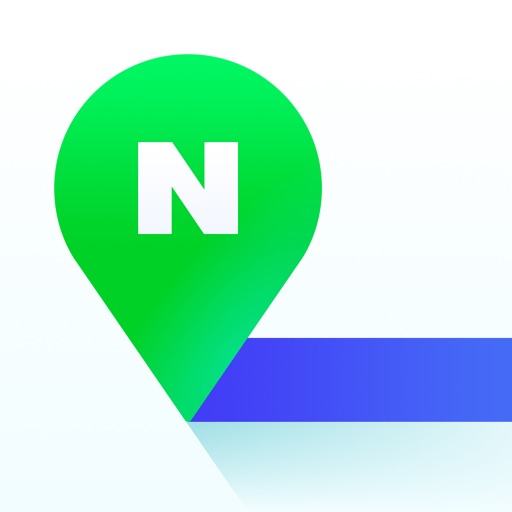
アプリを開くと地図が表示されます。

左上の赤の矢印のところを押すとメニューが表示されます。

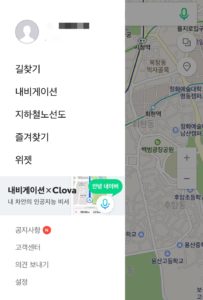
一番下の설정(設定)をクリック。
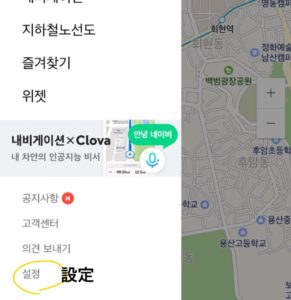
するとこんな画面に。
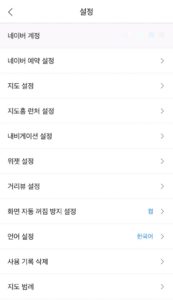
언어설정(言語設定)が今は한국어(韓国語)になっているのでクリックすると言語選択ができます。
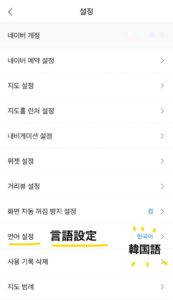
一番下に日本語があるので日本語をクリック。
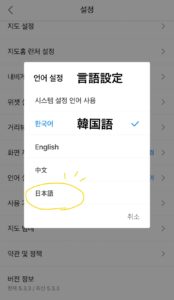
すると「言語設定のため一度アプリを終了します」と表示されるので확인(確認)をクリック。自動でアプリが終了してスマホのホーム画面に戻っています。
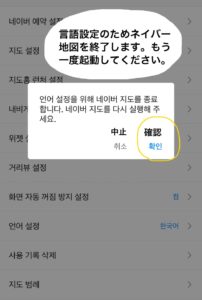
再びNaverマップアプリを起動させると日本語になっています。

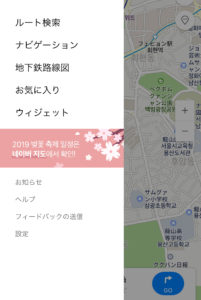
韓国語に戻したいときは同じことをすればOKです。
行きたい場所の地図を検索する
※NITカフェは2019年3月いっぱいで閉店しました。あくまで使い方の例としてお考えください。
まずアプリの一番上にある
場所、バス、地下鉄、住所検索と書いてあるところをクリック。

するとこのような画面に移動します。
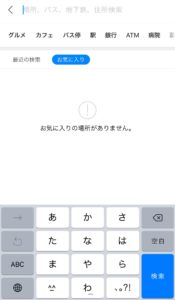
今回はNITカフェ(正式名称はNIT coffee)なのでNIT coffeeと入力して検索すると、このような画面に。
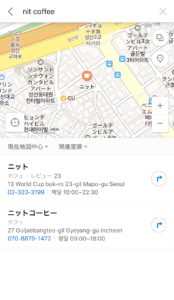
検索結果が2件出てきました。NIT coffeeは2件あるみたいです。
上のニットは住所がソウルですが、下のニットコーヒーはインチョンなので、上の検索結果がwoollim ent.の運営するNIT coffeeということになります。
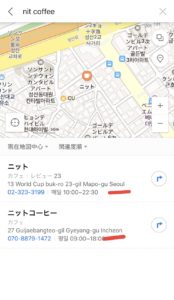
検索結果のニットをクリックするとこの画面に。
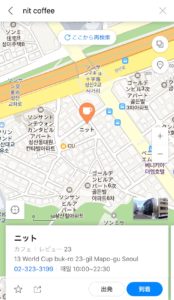
右端にある+,−で地図の拡大や縮小をすることができます。
その下の写真をクリックするとストリートビューが表示されて、建物の外観などを見ることができます。
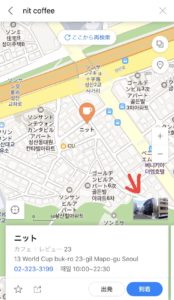

少し前のネイバーマップでは韓国語設定しかできなかったので、外国人が使うには少し難しかったのですが、数年前にアップデートされて日本語の設定も可能なので便利になったなあと思います。
日本語で検索しても検索結果が出ないとき
たまーに使っていて日本語で検索すると出ないときがあります。
例えば’高速ターミナル’。
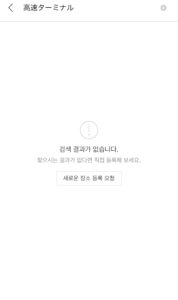
googleで’高速ターミナル’と検索すると約 26,400,000 件出るのですが、ネイバー地図アプリでは検索結果がないとのこと。
こういうときは韓国語で検索すると表示されるので、韓国語で’고속터미널’と入力し検索。
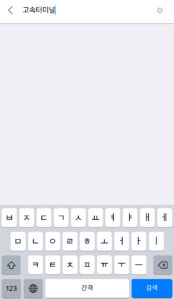
ばっちり表示されました。
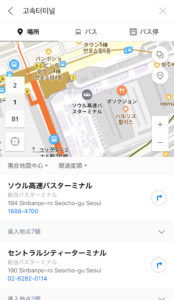
このように、たまに日本語では表示されないことがあるので、韓国語で入力した方がはやいときがあります。
韓国語でどう入力するのかわからなくても、googleで検索してコピペしてしまえば簡単です。
行きたい場所にバスに乗って行く・バスを検索する
実は以前記事にしたこともあるので知っている方も多いと思うのですが、リアルにNITカフェにはバス(またはタクシー)で行った方が便利です。
まずアプリの左上をクリック。

そして一番上のルート検索をクリックすると、このような画面が表示されます。
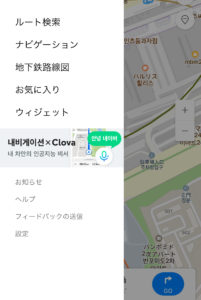
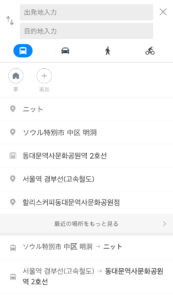
出発地を入力をクリックし、ホンデ入口駅と入力。
ほんでい、、まで入力すると’ホンデイック駅’と出てきました。(ちなみに’ホンデ入口駅’では出ませんでした。)
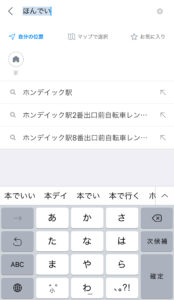
ホンデイック駅をクリックするとこの画面に。
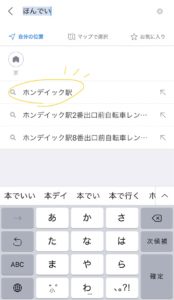
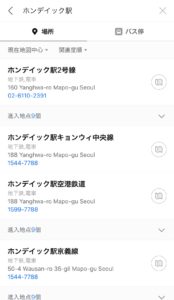
たくさん検索結果が出てきましたが、とりあえず一番上のホンデイック駅2号線をクリック。
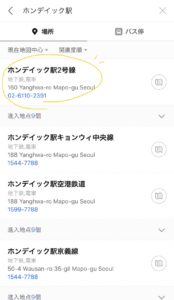
すると出発地のところに入力されています。
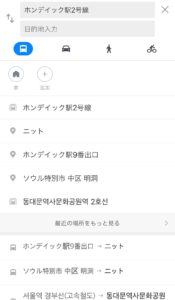
現在地設定をしていると、現在地から一番近くのバス停を教えてくれます。が、バッテリーの減りがはやいのでGPSはあまり使わない派です。TMI。
同じように目的地を入力すると結果が出てきます。
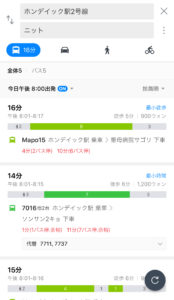
一番上に表示された結果をクリックするとこのような画面が。
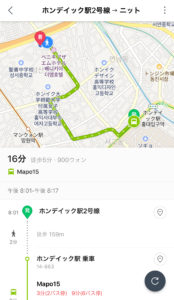
このあたりを指で下に(矢印の方向に)スライドさせると地図が大きくなり、拡大して見ることも可能です。
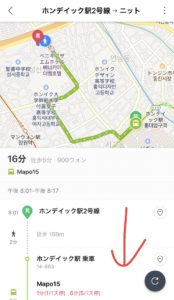

上に(矢印の方向に)スライドさせると地図の詳細が出てきます。
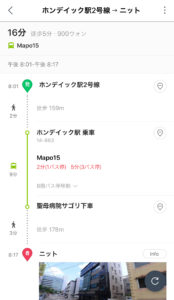
Mapo15というのが乗るバスの番号で、バスの車体やバス待ち所の電光掲示板にも書かれています。
赤字で乗車時間(移動するバス停の数)も書かれています。
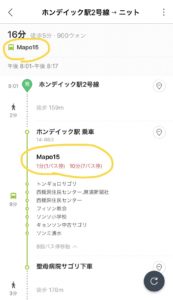
8個バス停移動と書かれたところを押すと、これから移動するバス停の名前が書かれていています。韓国語が少しわかる方なら韓国語表示の方がわかりやすいかもしれません。
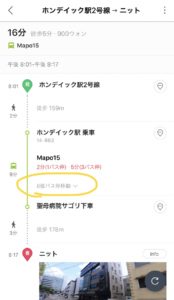

いざバスに乗って目的地に行くことは上級者向きなので初心者にはあまりおすすめしませんが、地図アプリとしてはかなり使えるのでオススメです。
韓国旅行の際はぜひ!活用してみてください。



では!また次の記事でお会いしましょう。